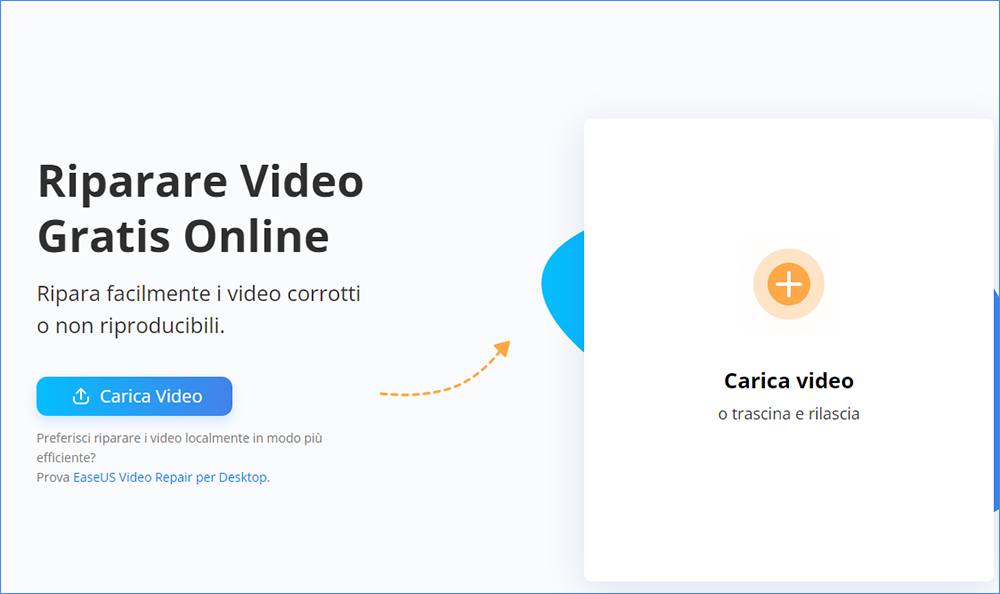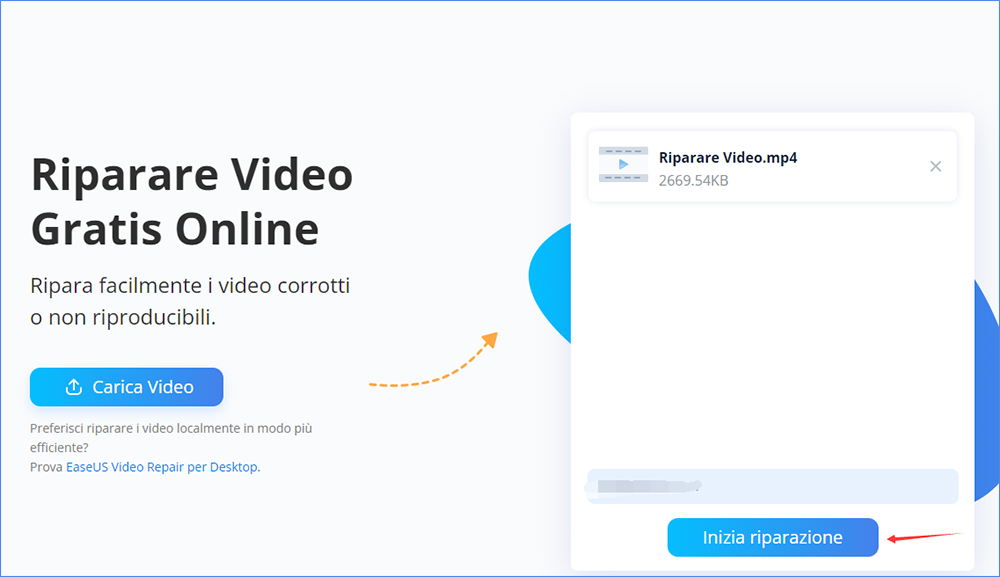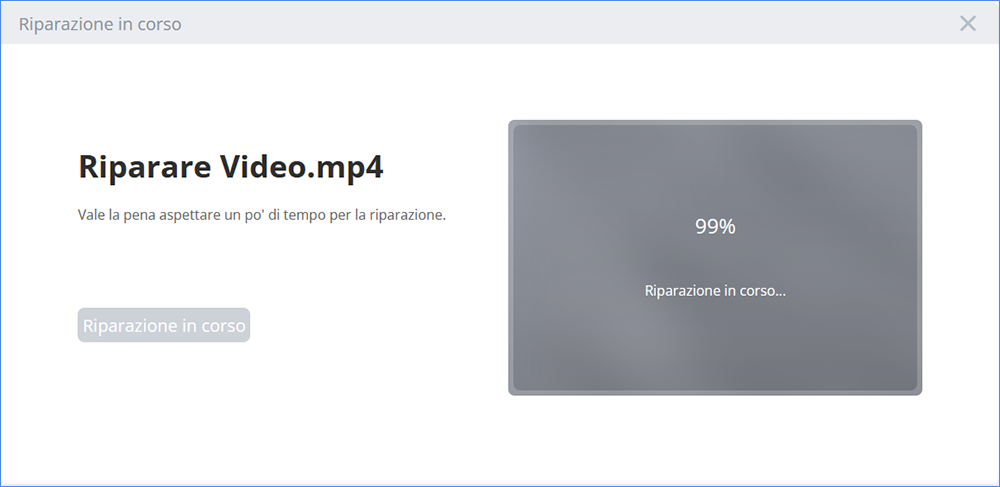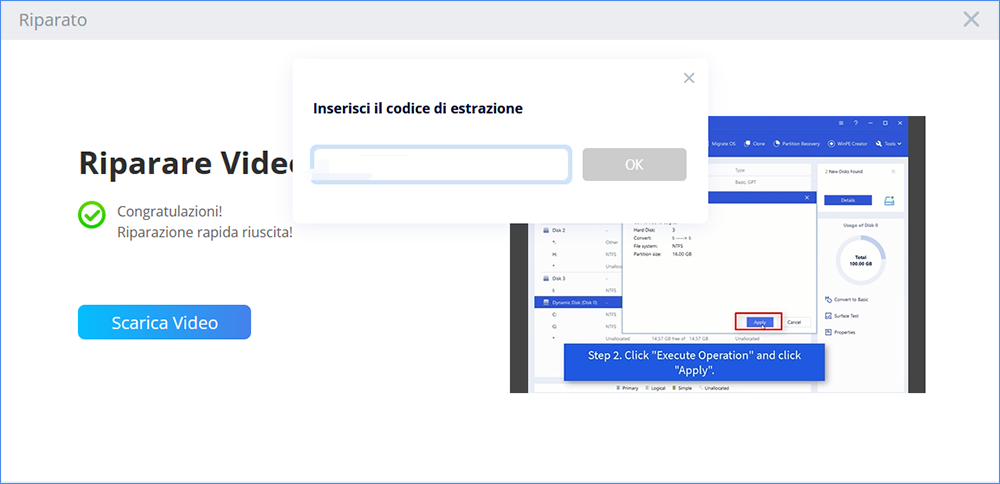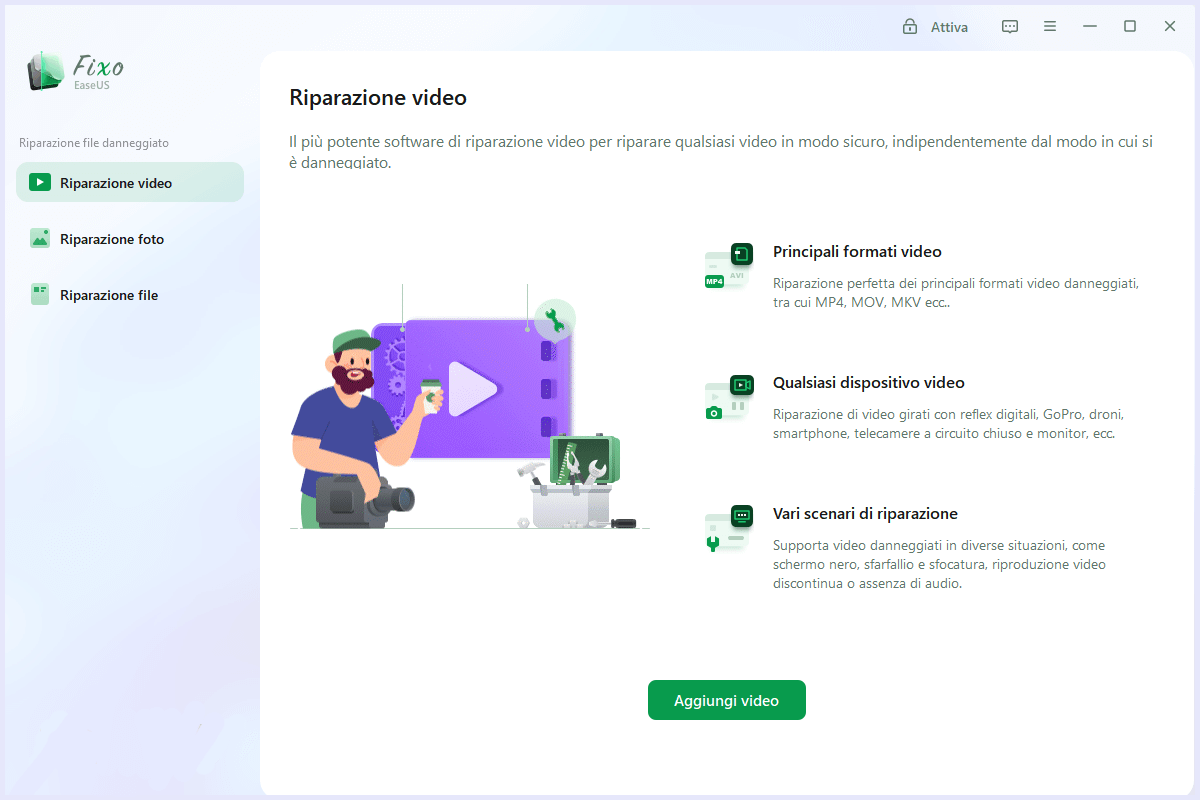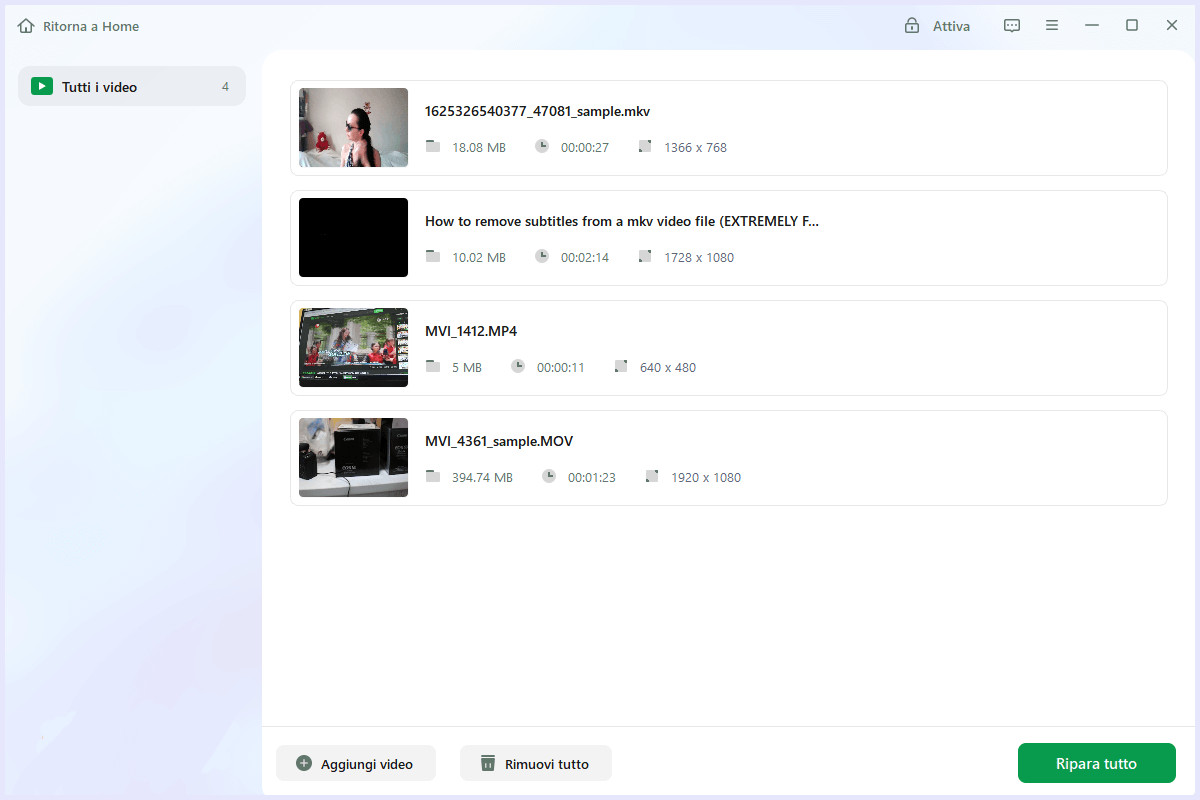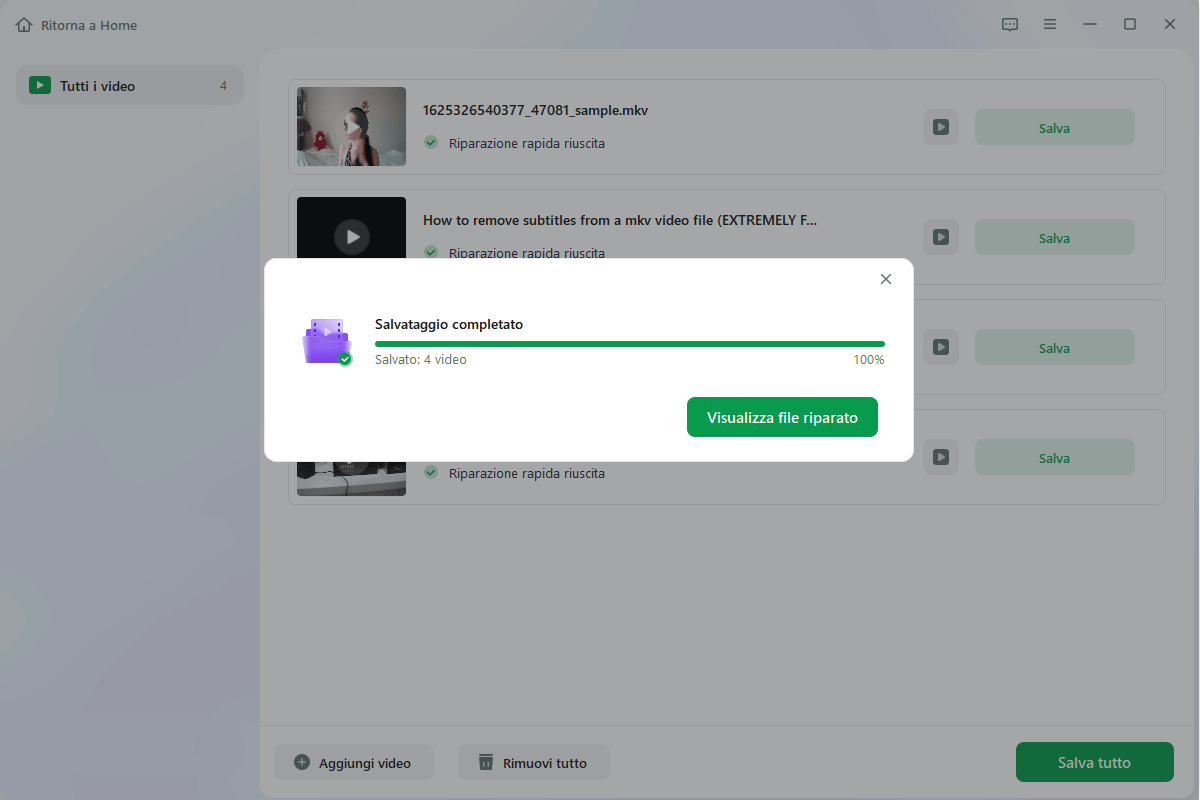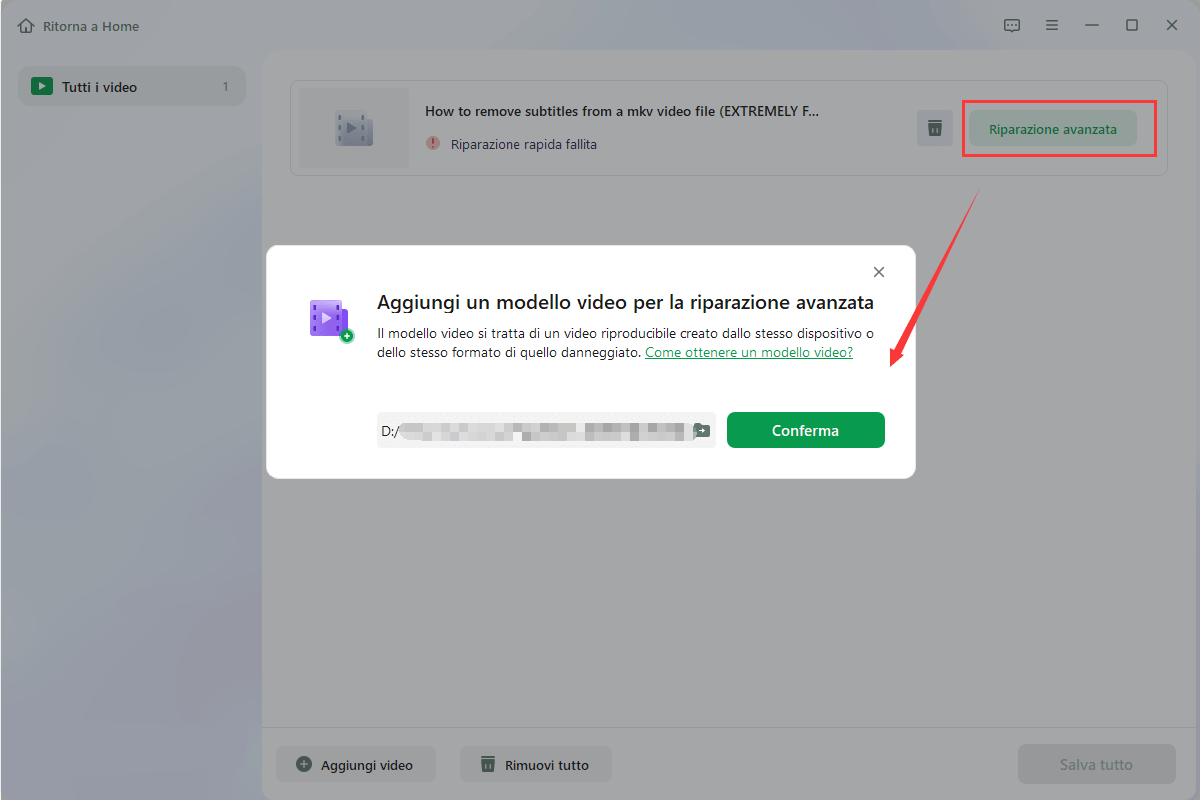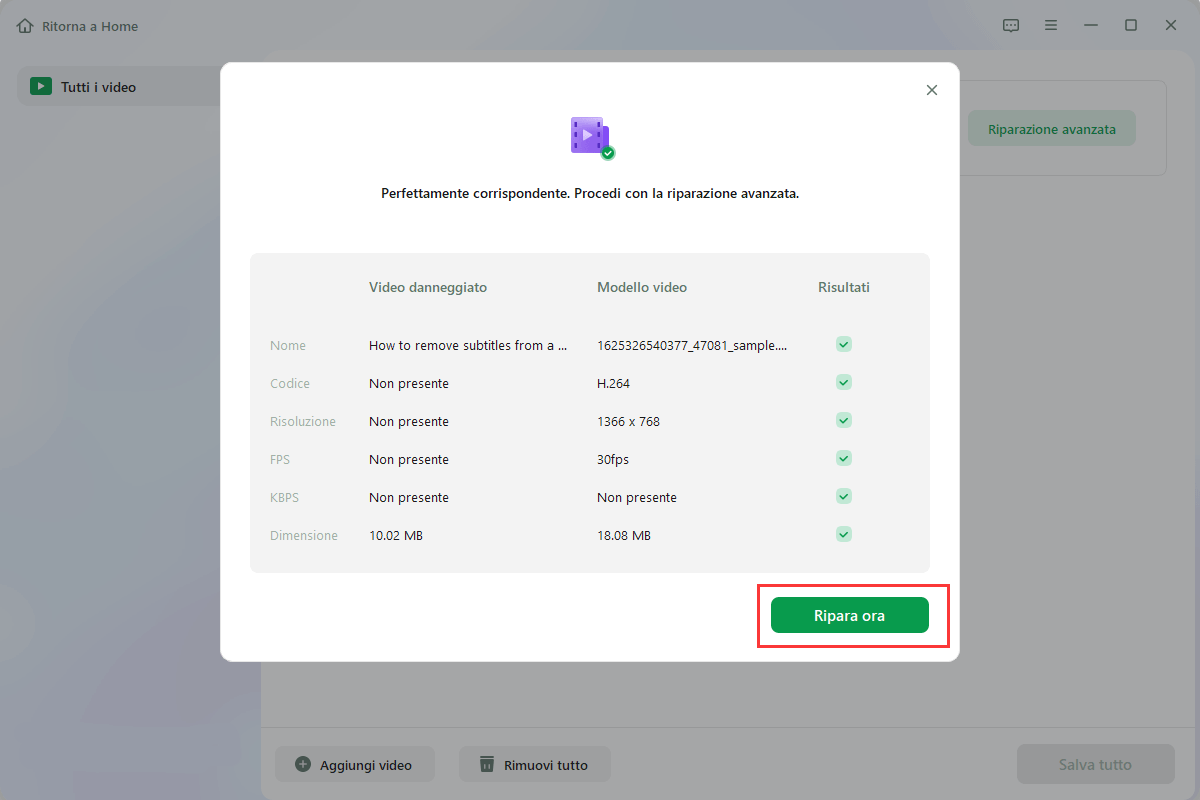Introduzione
Quando un file video viene danneggiato per vari motivi, è difficile riportarlo al suo stato originale. Anche se potessi riprodurlo, non funzionerebbe con la maggior parte dei lettori video.
In realtà, un file video è una raccolta di dati che lavorano insieme per produrre il video che desideri guardare. Uno di questi dati è danneggiato e quindi il video verrà interrotto. Ad esempio, non è possibile riprodurre continuamente un file video se l'indice è danneggiato.
Verificare i seguenti sintomi per determinare se il video è danneggiato.
- File video corrotti.
- Quando il tuo file video non ha audio o ha solo audio.
- Problemi di sincronizzazione tra audio e video.
- Sui video viene visualizzata una schermata nera.
- Si è verificato un errore nell'intestazione, nel dispositivo di scorrimento e nel fotogramma del video.
- Durante la riproduzione dei video viene visualizzato un messaggio di errore come "impossibile riprodurre il video" o "impossibile caricare il file multimediale".
- Il video ha un movimento glitch, è granuloso, è pixelato, è congelato.
- Video che sfarfallano.
- Interruzioni nella riproduzione video oppure riproduzione discontinua o a scatti.
I file video possono essere danneggiati per diversi motivi. Per esempio.
- Si è verificato un arresto imprevisto della fotocamera.
- Connessione Internet instabile.
- Il tuo computer è stato spento in modo improprio.
- Download o trasferimenti di contenuti multimediali interrotti o incompleti.
- Si è verificato un errore durante la scrittura o la lettura dei dati
- Attacchi di virus.
In questa situazione, potresti aver bisogno di uno strumento per riparare il tuo file video; in caso contrario non potrai visualizzarlo. La scelta migliore può variare quando si tratta di risolvere tutti i problemi relativi al formato video. È possibile provare strumenti online o installare software gratuito. In questa guida vengono presentati tre metodi per recuperare il file video.
Come correggere i video online danneggiati
EaseUS.com offre un prodotto chiamato RepairVideo che consente agli utenti di riparare file video corrotti online. È uno strumento gratuito che funziona direttamente dal tuo browser, senza necessità di installazione.
Progettato specificamente per riparare tutti i tipi di file video, RepairVideo è facile da usare. È possibile utilizzare il software per riparare file video danneggiati, danneggiati, non sincronizzati o rotti per molti motivi diversi.
Bastano pochi semplici clic del mouse per riparare i file video con RepairVideo. RepairVideo non solo ripara i file video ma li converte anche in altri formati, ad esempio.
Questo programma è in grado di ripristinare file video rimossi, formattati, corrotti, inaccessibili ed eliminati da qualsiasi supporto, inclusi floppy disk, CD-ROM, DVD-ROM, schede di memoria, dischi rigidi esterni, ecc.
I file video possono essere recuperati da AVI, MPEG, WMV, ASF, 3GP, 3G2, FLV, MP4, MOV, MKV, RM, RMVB, TS, DV, DAT, HDMOV e altri formati video popolari. Inoltre, è in grado di recuperare file video da partizioni video danneggiate o corrotte.
Passaggio 1. Apri EaseUS RepairVideo e carica il video problematico
Apri la pagina EaseUS Riparazione Video online: https://it.easeus.com/repair-tools/riparazione-online.html, fai clic su "Carica Video" o trascina e rilascia un video danneggiato, rotto o non riprodotto nell'area corretta per caricarlo sulla pagina EaseUS Riparazione Video online.
Passaggio 2. Inserisci un indirizzo email valido e inizia a riparare il video
Inserisci un indirizzo email valido e fai clic su "Inizia la riparazione" per caricare e riparare il video malfunzionante.
Passaggio 3. Attendi il completamento del processo di caricamento e riparazione automatico
EaseUS Riparazione Video online caricherà e riparerà automaticamente il video corrotto o rotto per te. Puoi lasciare aperta la pagina di riparazione e continuare a fare altre cose.
Passaggio 4. Inserisci il codice di estrazione e scarica il video riparato
Al termine del processo di riparazione, puoi visualizzare l'anteprima del video nel riquadro di destra. Inoltre, riceverai un'e-mail con un codice di estrazione del video.
Vai e trova il codice, riapri la pagina EaseUS Riparazione Video online. Quindi fai clic su "Carica Video" e inserisci il codice di estrazione, fai clic su "OK" per avviare il download del video riparato.
Come riparare file video con il software di riparazione video
L'utilizzo di strumenti online per riparare video danneggiati può far risparmiare spazio di archiviazione, ma a volte il tipo o la dimensione del file è limitato. Pertanto consigliamo un software di riparazione video e puoi riparare più video contemporaneamente con un programma di riparazione video. Non è facile trovare uno strumento di riparazione sicuro e facile da usare come EaseUS Fixo Video Repair e puoi scaricare gratuitamente questo strumento facendo clic sul seguente pulsante verde.
Quali problemi può risolvere EaseUS Fixo Video Repair? Puoi controllare le seguenti informazioni per saperne di più:
- Il file MP4 non viene riprodotto sul PC o laptop locale.
- Audio e video non sincronizzati oppure il video non ha audio.
- Impossibile aprire i file video con un codice di errore.
- I video diventano improvvisamente sfocati dopo il download.
EaseUS Fixo Video Repair può risolvere ben più che la semplice corruzione del video; può anche riparare foto e documenti corrotti ed è funzionale e potente. Per apprendere il tutorial dettagliato su come riparare video corrotti con lo strumento di riparazione EaseUS qui:
Passaggio 1. Apri Fixo sul tuo PC locale. Clicca su "Riparazione video" e aggiungi i file video MP4/MOV/AVI/MKV/3GP/FLV/MKV/WMV danneggiati facendo clic su "Aggiungi video".
Passaggio 2. Sposta il mouse su un video e fai clic sul pulsante " Riparazione" per avviare la riparazione del singolo video. Se desideri riparare tutti i video caricati, clicca su "Ripara tutto".
Passaggio 3. Attendi qualche minuto e i video danneggiati saranno riparati. Clicca sull'icona di riproduzione per visualizzare l'anteprima dei video. È possibile salvare un singolo video facendo clic sul pulsante "Salva" accanto all'icona di riproduzione. Se desideri salvare tutti i video riparati, scegli "Salva tutto".
Passaggio 4. Se la riparazione rapida non è riuscita, è necessario utilizzare la modalità di riparazione avanzata. Clicca su "Riparazione avanzata" e aggiungi un video di esempio. E scegli "Conferma".
Passaggio 5. Verrà visualizzato un elenco di informazioni dettagliate sui video danneggiati e sui video di esempio. Clicca su "Ripara ora" per avviare la riparazione avanzata dei video. Al termine della riparazione, è possibile visualizzare i video e cliccare sul pulsante "Salva" per salvare i file video riparati in una destinazione appropriata.
Provare a riparare il file video danneggiato tramite VLC Media Player
A volte sarai in grado di riprodurli sul tuo computer utilizzando VLC Media Player.
VLC Media Player è open source e gratuito. Supporta la maggior parte dei formati multimediali attuali. Ad esempio, può riprodurre numerosi file multimediali, come DVD, CD audio e VCD, nonché una varietà di protocolli di streaming.
Il lettore multimediale VLC è iniziato come base, ma da allora è diventato molto più potente. Ha un'interfaccia semplice e un design leggero che lo rende ideale per l'uso quotidiano. È disponibile la riproduzione dei file durante i download, oltre a diverse funzionalità come la gestione delle playlist video.
VLC Media Player può essere utilizzato per riprodurre quasi tutti i tipi di file video, inclusi AVI, MP4, MKV, MPG, VOB, 3GP, FLV e così via. VLC Media Player riproduce quasi tutti i file video, rendendolo uno dei lettori video più utili.
Inoltre, è in grado di riparare file video danneggiati che non puoi riprodurre. Allo scopo di recuperare file video danneggiati, dovrai convertirli in un altro tipo di file.
Di seguito è riportata una procedura passo passo per correggere i file video non riproducibili.
Passaggio 1. Dopo aver aperto VLC Media Player, fai clic sulla scheda Media, quindi su Converti/Salva.
![conversione multimediale vlc]()
Passaggio 2. Quando fai clic sul pulsante Aggiungi, ti sarà consentito aggiungere video che richiedono la transcodifica.
![vlc converti aggiungi]()
Passaggio 3. Specifica il nome del file e la posizione nei campi Nome file e Posizione della casella Converti.
![vlc converte la posizione]()
Passaggio 4. Fai clic su "Converti/Salva" per iniziare. Sarai quindi in grado di selezionare il codec di input dall'elenco Profilo.
![vlc seleziona il profilo]()
Passaggio 5. Dopo aver scelto il metodo del profilo, fare clic sul pulsante Start, VLC Media Player gestirà il resto del processo per te.
![avvio conversione vlc]()
Conclusione
Utilizzando tre metodi, abbiamo imparato come riparare i file video. I file video possono essere convertiti in altri tipi di formati utilizzando VLC Media Player. Spesso riparerà i file danneggiati.
EaseUS Repair Video e EaseUS Fixo Video Repair ti consentono anche di riparare qualsiasi file video tramite un browser o un software. Gli strumenti sono compatibili con quasi tutti i dispositivi e supportano una varietà di formati di file. Facendo clic su alcuni pulsanti, puoi semplicemente ripristinare il video non riproducibile, indipendentemente dalla sua causa.
Valuta quale software è più adatto alle tue esigenze.
Per qualsiasi domanda, contattaci tramite [email protected].